如何在 Windows 10 上完全卸载 Discord
已发表: 2021-06-25
自 2015 年推出以来,Discord 应用程序经常被游戏玩家用于交流目的,因为它用户友好且简单明了。 使用 Discord 的优势在于,无论用户住在世界的哪个角落,它都可以让用户通过语音或文本与人聊天。Discord 的开发是为了在一起玩 PC 游戏时方便个人之间的交流。 该服务允许客户端创建由各种文本和语音通道组成的服务器。 典型的服务器可能具有针对特定主题的灵活聊天室(例如,“常规聊天”和“音乐讨论”)以及用于游戏或活动的语音通道。
尽管有所有这些功能,但如果您决定切换到其他平台,卸载 Discord 应用程序是一个明智的选择。 此外,在您的系统中保留一个很少使用的程序是没有用的。 但是 Discord 是一个顽固的程序,因为一些用户抱怨即使多次尝试后有时也无法卸载此应用程序。
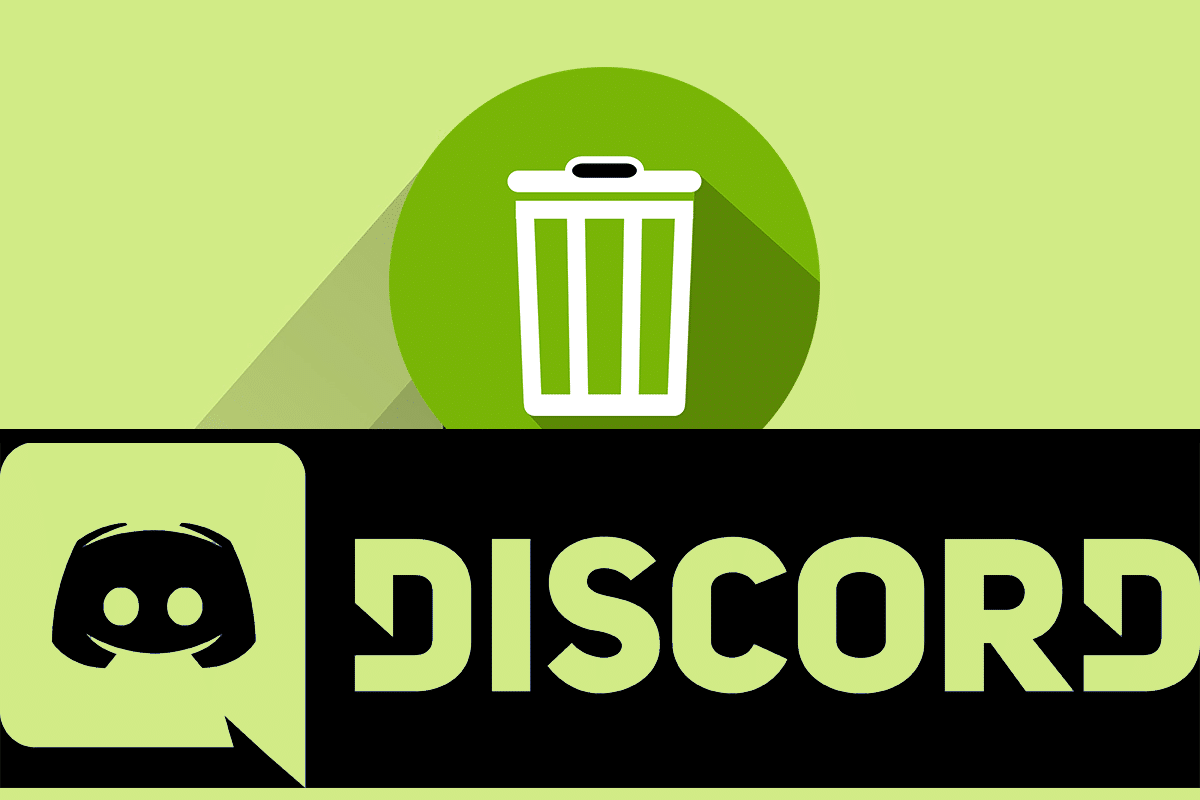
有时,Discord 似乎已被卸载,但它仍然潜伏在 PC 上的其他文件位置——用户不知道。 因此,当他们尝试删除 Discord 时,它在提到的位置没有显示任何文件。 因此,如果您要卸载 Discord,那么您来对地方了。 我们为您带来了一份完美的指南,可帮助您从 Windows 10 PC 中删除不和谐。
用户在卸载 Discord 时面临的常见问题:
- Discord 会自动启动,尽管它的所有文档、文件夹和注册表项都已被删除。
- 在 Windows 卸载程序的程序列表中找不到 Discord。
- Discord 无法移至回收站。
- 卸载后,该程序的相关文件和扩展名仍会显示在 Internet 浏览器上。
为避免在删除过程中出现这些潜在问题,您应该采取可靠的措施,通过完整的步骤在 Windows 10 上完全卸载 Discord。
内容
- 如何从 Windows 10 永久卸载 Discord
- 方法 1:从控制面板卸载 Discord
- 方法 2:从应用程序和功能中卸载 Discord
- 从注册表中删除 Discord
- 使用卸载软件永久卸载 Discord
- 修复无法在 Windows 10 上卸载 Discord
- 1.运行防病毒扫描
- 2.使用程序安装和卸载疑难解答
- 如何删除不和谐帐户
- 删除 Discord 会禁用 Discord 帐户吗?
如何从 Windows 10 永久卸载 Discord
如果您希望禁用 Discord 自动运行,则无需从系统中卸载 Discord,只需按照以下列出的步骤操作:
通过任务管理器
1. 同时按下Ctrl + Shift + Esc键启动任务管理器。
2. 切换到任务管理器中的启动选项卡。
3.在列表中搜索 Discord,然后单击它。 突出显示不和谐后,单击禁用按钮。
4. 这将禁用 Discord 应用程序在 Windows 启动时的自动运行。
通过 Discord 设置
打开 Discord,然后导航到用户设置 > Windows 设置,然后在系统启动行为下禁用“打开 Discord ”的切换。
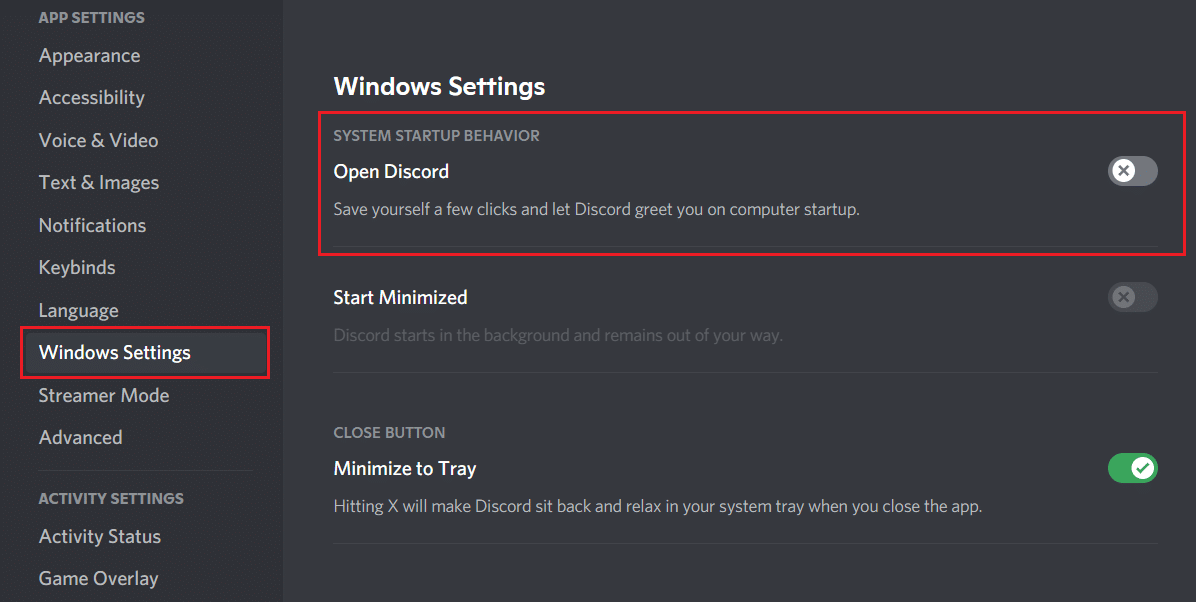
如果您仍想在 Windows 10 PC 上卸载 Discord,请按照以下方法操作。
方法 1:从控制面板卸载 Discord
1. 在 Windows 10 任务栏的最左侧,单击搜索图标。
2. 键入控制面板作为您的搜索输入。
3. 导航到程序,然后是程序和功能。
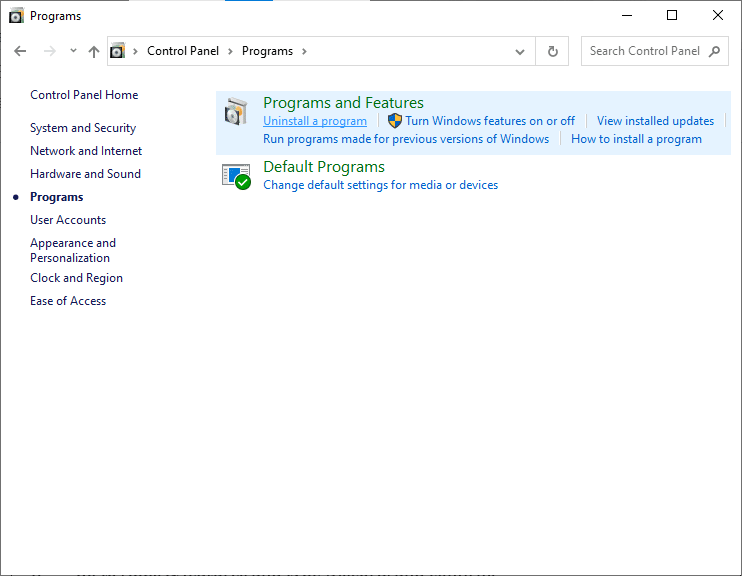
4. 现在,使用搜索面板并在菜单列表中找到Discord 。
5. 在这里,单击Discord并选择卸载,如下图所示。
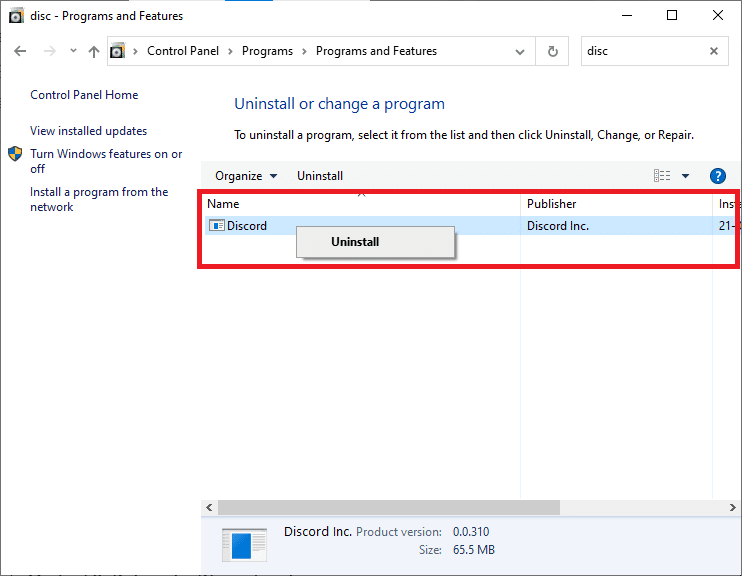
即使您从控制面板卸载不和谐,它仍然在应用和功能下可见。 请按照以下步骤从应用程序和功能中删除不和谐。
另请阅读:如何从 Discord 下载视频
方法 2:从应用程序和功能中卸载 Discord
1. 按 Windows 键 + S 调出搜索菜单,然后在搜索中键入应用程序。
2. 现在,点击第一个选项,应用和功能。
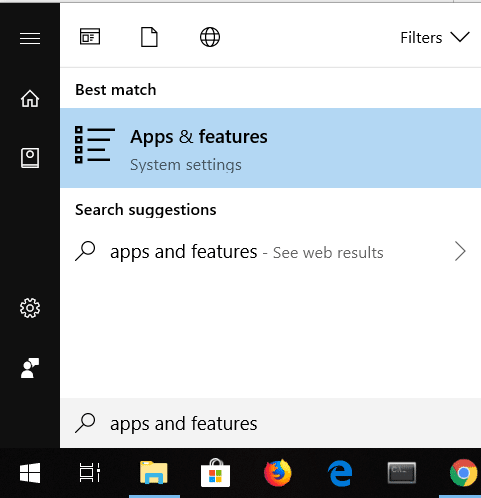
3. 在列表中搜索Discord并选择Discord 。
4. 最后,点击卸载,如下图所示。
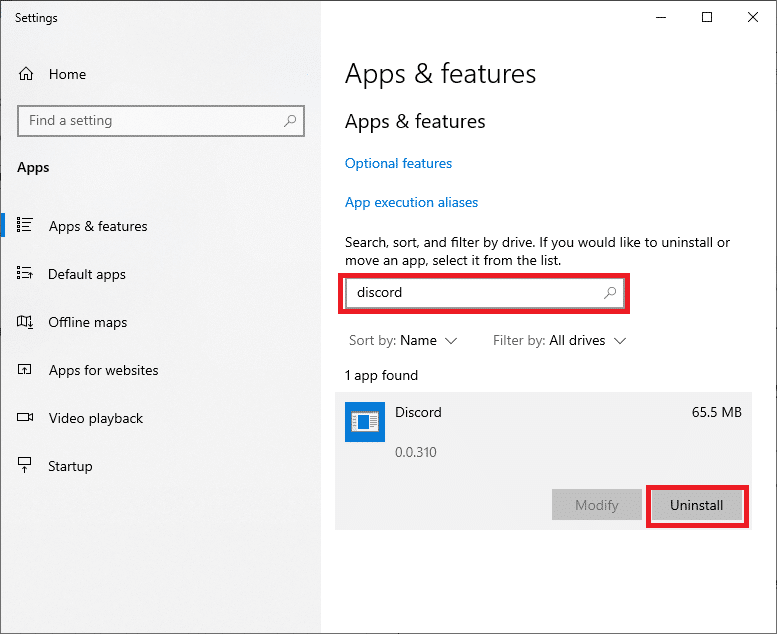
这将在您的 Windows 10 PC 上卸载 Discord,但即使在卸载之后,您的系统上仍然存在一些 Discord 缓存的剩余文件。 如果要从系统中删除 Discord 缓存,请按照以下步骤操作:
1. 单击Windows 搜索框并输入%appdata% 。
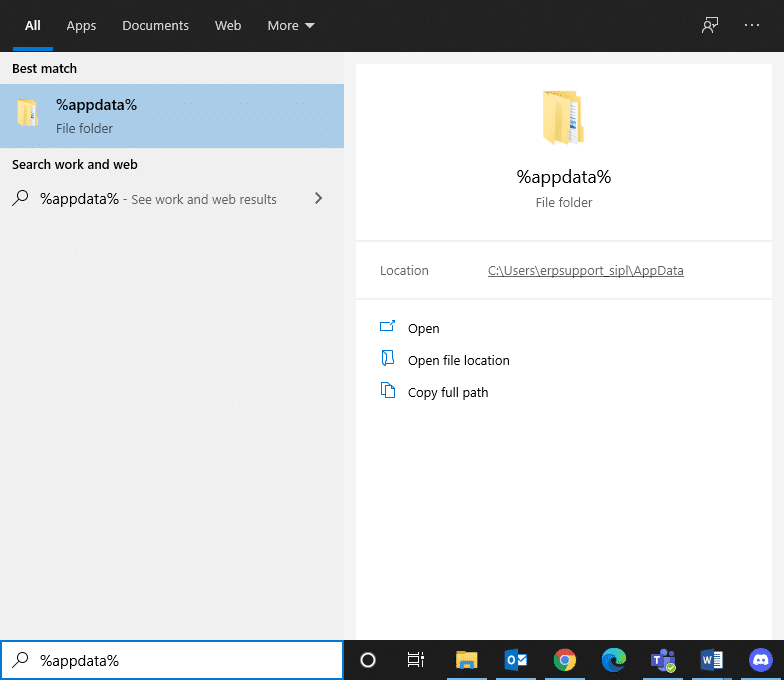
2. 单击右侧窗口中的打开。 这将打开AppData/Roaming 文件夹。
3. 在漫游文件夹下,找到并单击Discord文件夹。
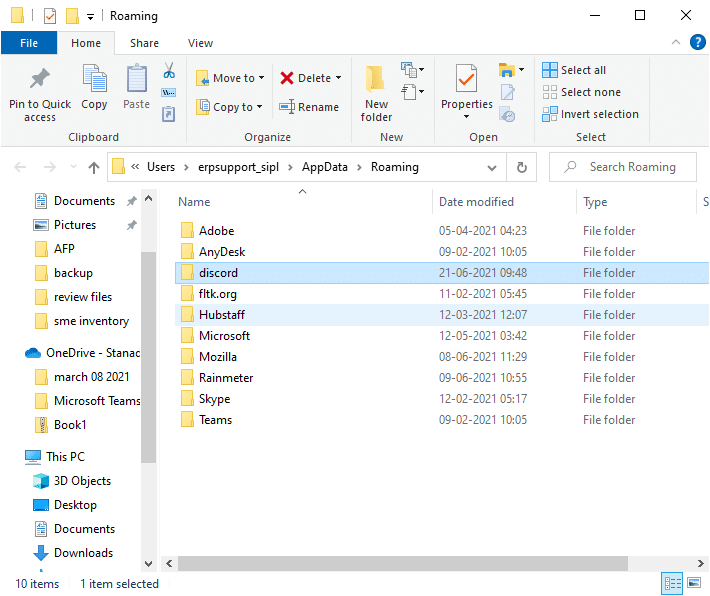
4.右键单击Discord 文件夹并从上下文菜单中选择删除。
5. 接下来,再次打开搜索框(按 Windows 键 + S)并输入%LocalAppData%。 单击右侧窗口中的打开。
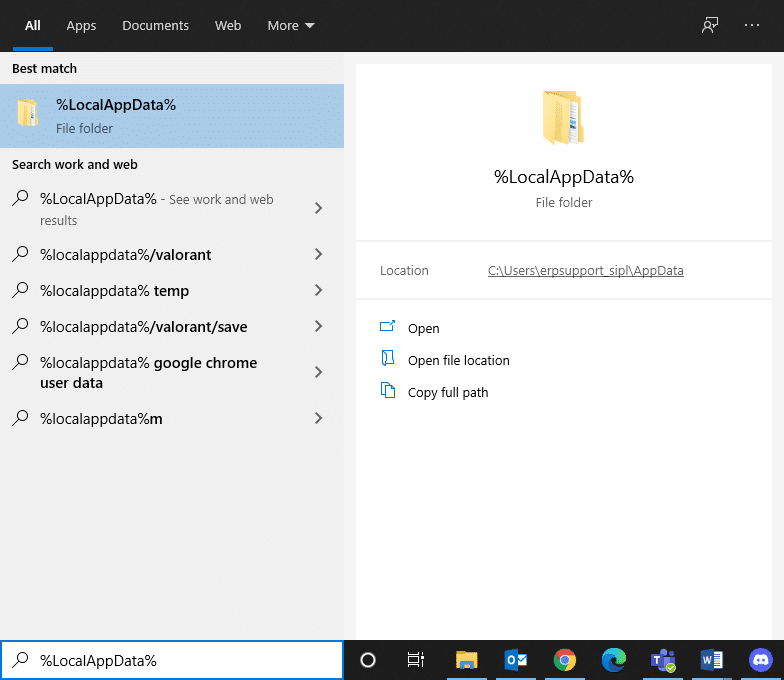

6. 在AppData/Local 文件夹下找到 Discord 文件夹。 然后右键单击 Discord 文件夹并选择删除。
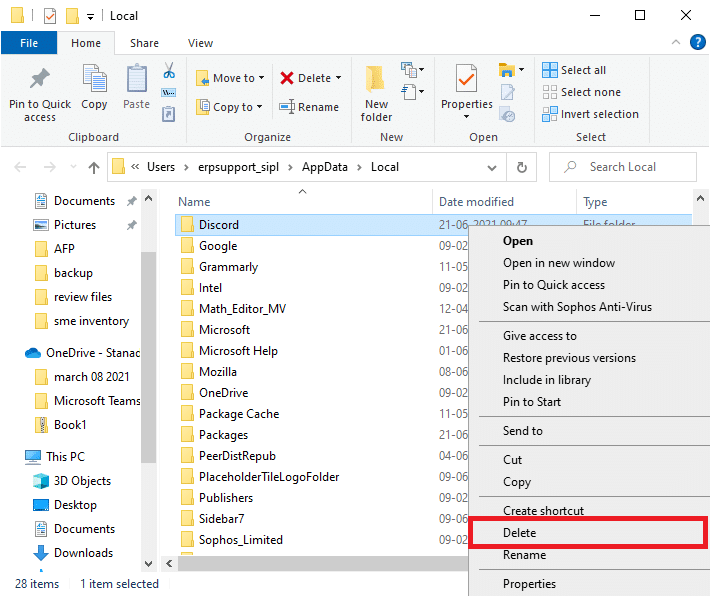
7. 重新启动系统,现在不和谐文件将被删除。
另请阅读:如何在 Discord (2021) 上修复无路由错误
从注册表中删除 Discord
删除 Discord 缓存后,您需要从注册表编辑器中删除 Discord 注册表项。
1. 按 Windows 键 + S 调出 Windows 搜索,然后键入regedit并单击打开。
2. 启动注册表编辑器并遵循以下路径:
HKEY_CURRENT_USER\软件\不和谐
3. 右键单击Discord文件夹并将其删除,如下图所示。
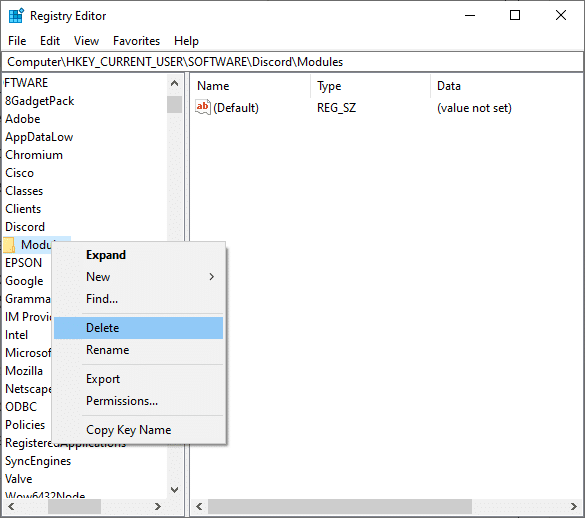
4. 重新启动计算机以保存更改。
使用卸载软件永久卸载 Discord
如果您仍然无法永久删除 Discord,请尝试使用卸载软件来执行此操作。 这些包括处理所有事情的程序——从永久删除系统中的所有 Discord 文件到文件系统和注册表中的 Discord 引用。
一些最适合您的计算机的卸载程序软件是:
- iObit 卸载程序
- 明智的程序卸载程序
- Revo 卸载程序
- 高级系统优化器的卸载管理器
第三方卸载程序可以更轻松、更简单、更安全地从您的 PC 上永久卸载 Discord。 如前所述,此类程序有很多示例:iObit Uninstaller、Revo Uninstaller、ZSoft Uninstaller 等。在本文中,考虑使用 Revo Uninstaller 卸载和清理 PC 上剩余的 Discord 文件。
1. 通过点击免费下载从官方网站安装 Revo Uninstaller ,如下图所示。
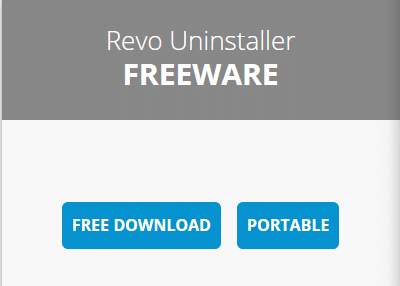
2. 现在,在列表中搜索不和谐应用程序,然后从顶部菜单中单击卸载。
3. 在这里,单击确认提示中的继续。
4. Revo Uninstaller 将创建一个还原点。 在这里,单击卸载 Discord 。
注意:在第 4 步之后,卸载级别将自动设置为中等。
5. 现在,单击“扫描”按钮以显示注册表中的所有不和谐文件。
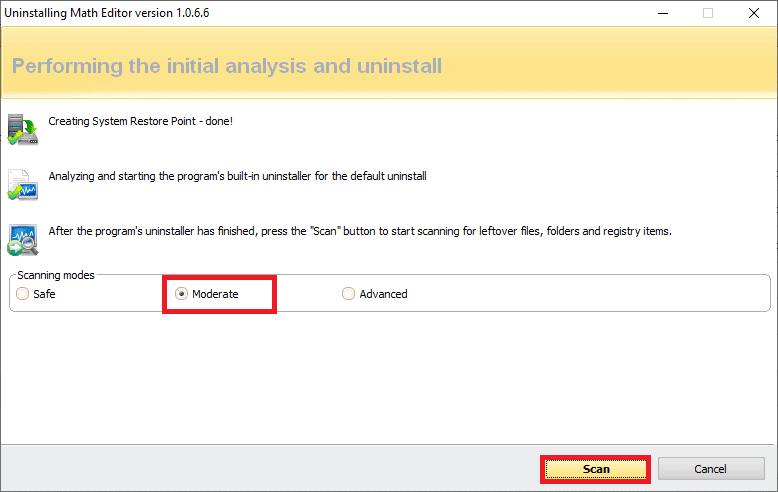
6.接下来,单击全选,然后单击删除。 在确认提示中单击是。
7. Revo Uninstaller 将找到所有剩余的注册表不一致文件。 现在,单击全选> 删除> 是(在确认提示中)以从系统中完全删除不和谐文件。 通过重复相同的过程,确保系统中是否存在不和谐文件。 如果系统中不存在该程序,将显示如下提示。
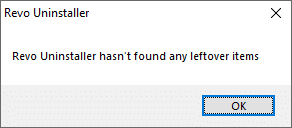
8. 重启电脑保存更改,所有不和谐文件将被删除。
类似程序中卸载和清理的交互、速度和质量可能会发生变化。 然而,这通常是直观且合理的,因为供应商设计此类程序是为了解决客户在各种 PC 体验方面的问题。
另请阅读: Discord 未打开? 修复不和谐的 7 种方法不会打开
修复无法在 Windows 10 上卸载 Discord
1.运行防病毒扫描
某些类型的恶意软件可能会阻止您从计算机上卸载程序。 这可能是因为他们自己在您的计算机上安装了恶意工具。
这些恶意软件工具可确保用户无法删除您在 PC 上安装的程序。 要解决此问题,请运行完整的系统防病毒扫描。 完成防病毒扫描后,这些恶意软件工具将被禁用,因此您的计算机能够从系统中删除 Discord 文件。
2.使用程序安装和卸载疑难解答
Microsoft 团队意识到安装和卸载问题非常普遍。 因此,他们创建了一个名为程序安装和卸载工具的工具。
因此,如果您在从系统中卸载 Discord 应用程序时遇到任何挑战,请下载并启动 Microsoft 程序安装和卸载工具。
如何删除不和谐帐户
要删除您的 Discord 帐户,您必须转移您拥有的服务器的所有权。 如果您尝试在此之前删除您的帐户,则会出现警告。 一旦您移动服务器的所有权,您就可以继续删除 Discord 帐户。
1. 打开 Discord,然后单击左下角的齿轮图标(设置) 。
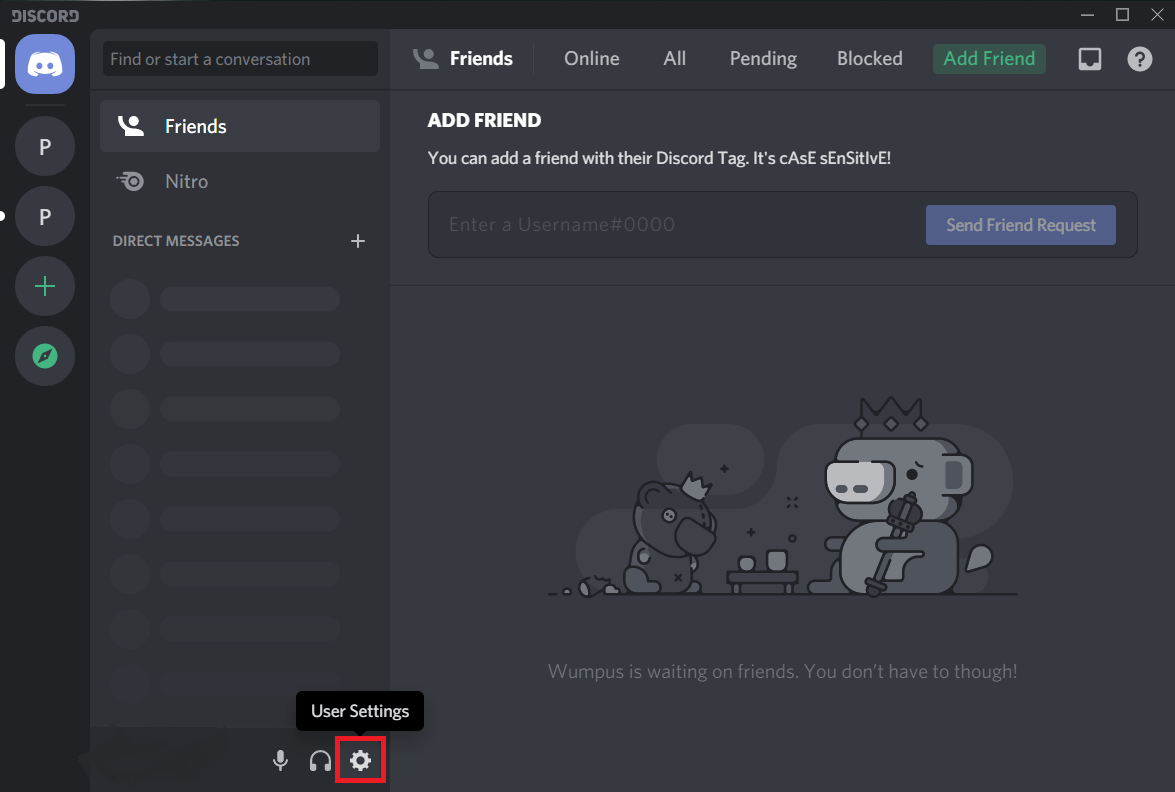
2. 现在从左侧菜单中单击用户设置下的我的帐户。
3. 在我的帐户下,滚动到底部并单击删除帐户按钮。
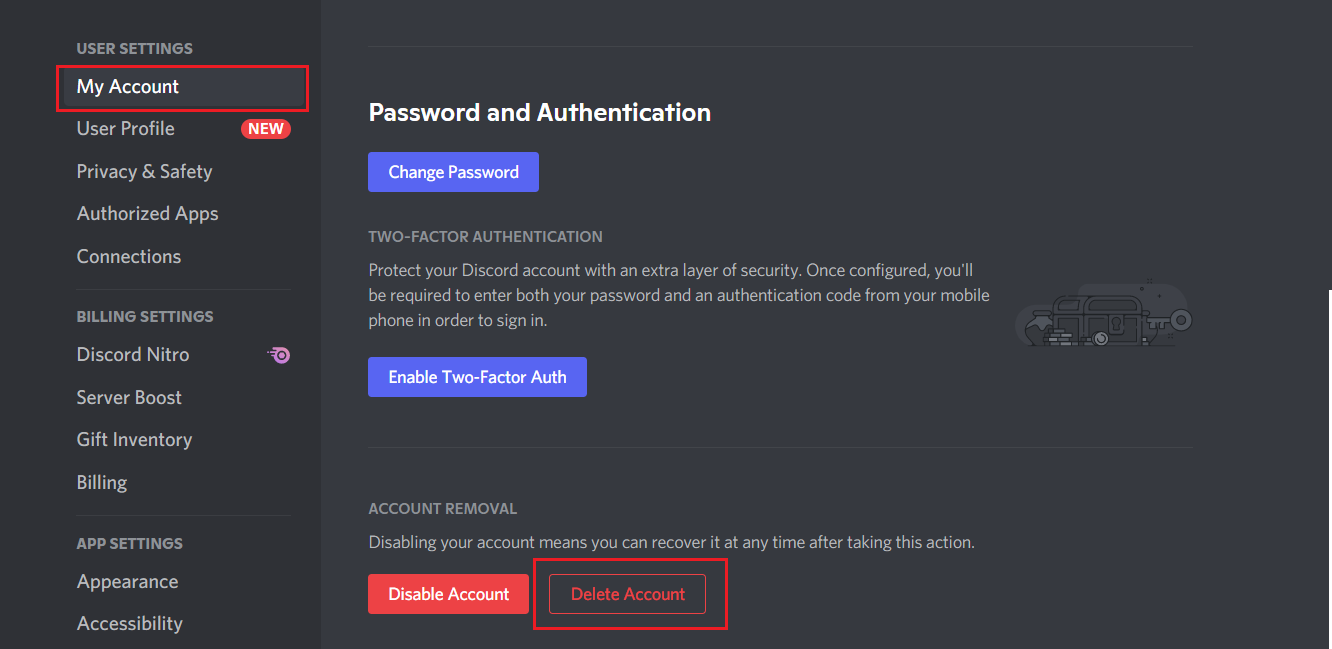
4. 将弹出一个确认窗口,要求您输入密码。 输入您的 Discord 帐户密码,然后再次单击“删除帐户”按钮。
这就是这个问题的全部内容! 完成后,您的帐户将处于待删除状态,并将在 14 天内删除。
如果您在这 14 天内尝试登录该帐户,则会弹出一个对话框,询问您是否要恢复您的帐户。
- 点击,我确定! 将使您的帐户仍处于此状态。
- 单击恢复帐户将停止删除过程,您的帐户将被恢复。
删除帐户后,用户将无法再访问他的 Discord 帐户。 配置文件将设置为默认值,用户名将更改为已删除用户 #0000。
删除 Discord 会禁用 Discord 帐户吗?
是的,但在帐户删除的最初 30 天内,您的帐户用户名将被替换为已删除的用户,并且您的个人资料照片将不可见。 在这 30 天内,您可以使用您的电子邮件和密码登录并恢复您的帐户,您的用户名和头像将被恢复。 假设您没有恢复您的帐户,您的帐户将被删除,您将无法再恢复它。 您的消息将可见; 但是,您的用户名将替换为已删除的用户和默认的个人资料图片。
受到推崇的:
- 修复 Discord 屏幕共享音频不起作用
- 如何删除 Discord 中的所有消息
- 修复 0xc00007b 错误:应用程序无法正确启动
- 雅虎聊天室:它在哪里消失了?
我们希望本指南对您有所帮助,并且您能够从 Windows 10 PC 中完全卸载 Discord 。 让我们知道哪种方法最适合您。 此外,如果您对本文有任何疑问/评论,请随时将它们放在评论部分。
